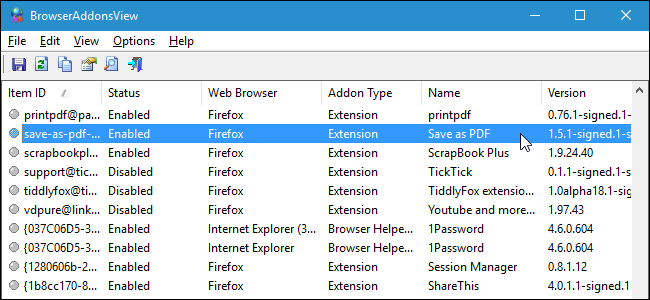Додаци прегледача као што су Фласх и Јава додају додатне функције које веб странице могу користити. Међутим, могу и успорити ствари када се користе или додати додатне сигурносне рупе, посебно у случају Јаве.
Сваки веб прегледач има уграђени начин да прегледа вашеинсталирани додаци за прегледач и изаберите који су омогућени, мада је ова функција сакривена у многим прегледачима. Да бисте у потпуности уклонили додатак, мораћете да га деинсталирате са Виндовс Цонтрол Панел-а.
Гоогле Цхроме
Гоогле Цхроме има неколико скривених хром: // страница којима можете приступити. Да бисте прегледали додатке инсталиране у Цхроме-у, откуцајте цхроме: // додаци у Цхроме-ову адресну траку и притисните Ентер.
Ова страница приказује сав инсталирани претраживачдодаци омогућени у Гоогле Цхроме-у. Да бисте онемогућили додатак, кликните везу Онемогући испод њега. Такође можете да кликнете на опцију „Детаљи“ да бисте погледали детаљније информације, као што је локација додатка у датотечном систему рачунара.
Многи се додаци могу подразумевати само са вашимдозволу. Ово помаже у спречавању веб локација да користе додатке попут рањивог Јава додатка. Потврђени избор Увек дозвољено омогућава вам да заобиђете ову заштиту за појединачни додатак, али није подразумевано искључен из разлога.

Мозилла Фирефок
Фирефок олакшава приступ листи инсталираних додатака. Да бисте погледали листу инсталираних додатака, отворите Фирефок мени, кликните на Адд-онс и изаберите Плугинс.
Поједине додатке можете онемогућити кликом надугме Онемогући. Да бисте видели више информација о додатку, као што је његово име, кликните на дугме Опције. Ви заправо нећете наћи ниједну опцију коју овде можете да конфигуришете, али само додатне информације.

Ако желите да видите више техничке листе, стара додатака Фирефок-а и даље је доступна на једној од скривених Фирефок-ових страница:. Само откуцајте абоут: додаци у Фирефок и притисните Ентер да бисте му приступили.
интернет претраживач
Интернет Екплорер наводи додатке за прегледачзаједно са осталим додацима прегледача које сте инсталирали. Да бисте их прегледали, кликните на мени зупчаника у горњем десном углу прозора Интернет Екплорера и изаберите Управљање додацима.

Додаци прегледача приказани су под Тоолбаримаи категорије Проширења, заједно са било којим алатним тракама прегледача и другим типом АцтивеКс додатака које сте инсталирали. Имајте на уму да су многи скривени према заданом - кликните поље Прикажи у доњем левом углу екрана и изаберите Сви додаци да бисте их прегледали.

Можете онемогућити додатке тако што ћете их одабрати на листи и употребити дугме Онемогући у доњем десном углу екрана.
![онеспособити фласх-у-Интернет-Екплорер-у [4] онеспособити фласх-у-Интернет-Екплорер-у [4]](/images/cloudandinternet/how-to-view-and-disable-installed-plug-ins-in-any-browser_5.png)
Опера
Опера вам омогућава да видите своје инсталиране додатке на једној од његових скривених опера: страница. Само откуцајте опера: додаци у адресну траку и притисните Ентер да бисте видели листу инсталираних додатака.
Овде можете онемогућити додатке користећиДугме за онемогућавање, баш као и у осталим прегледачима. Такође можете да онемогућите сву подршку додатака ако поништите потврдни оквир Омогући додатке или користите везу Освежи додатке да бисте поставили Опера нове нове додатке које сте управо инсталирали. (То обично захтева поновно покретање прегледача.)

Деинсталирање додатка
Вероватно сте приметили да веб прегледачи немају уграђен начин за деинсталирање додатака са вашег система. За разлику од проширења или додатака за прегледач, додаци се инсталирају на нивоу система.
Да бисте деинсталирали додатак, мораћете да отворите Деинсталирање или промените екран програма на контролној табли Виндовс, пронађите тај додатак и деинсталирате га као и било који други инсталирани програм.
![унинсталл-а-бровсер-плуг-ин-ин-виндовс [4] унинсталл-а-бровсер-плуг-ин-ин-виндовс [4]](/images/cloudandinternet/how-to-view-and-disable-installed-plug-ins-in-any-browser_7.png)
Да бисте видели инсталиране додатке у Сафарију, кликните на мени Помоћ и изаберите Инсталирани додаци.